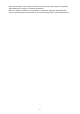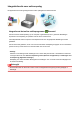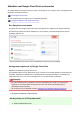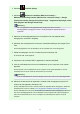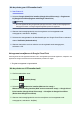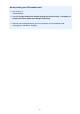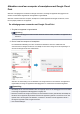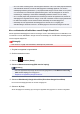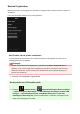Operation Manual
3. Selecteer Instellen (Setup).
4. Selecteer Webservice instellen (Web service setup) ->
Webserviceverbinding instellen (Web service connection setup) -> Google
Cloud Print instellen (Google Cloud Print setup) -> Registreren bij Google Cloud
Print (Register with Google Cloud Print).
Opmerking
•
Als u het apparaat al hebt geregistreerd bij Google Cloud Print, wordt een
bevestigingbericht weergegeven waarin u wordt gevraagd het apparaat opnieuw te
registreren.
5.
Wanneer het bevestigingsbericht over het registeren van het apparaat wordt
weergegeven, selecteert u Ja (Yes).
6.
Selecteer een weergavetaal in het scherm met afdrukinstellingen van Google Cloud
Print.
Het bevestigingsbericht over het afdrukken van de verificatie-URL wordt weergegeven.
7.
Plaats normaal papier van A4- of Letter-formaat en selecteer OK.
De verificatie-URL wordt afgedrukt.
8.
Controleer of de verificatie-URL is afgedrukt en selecteer Ja (Yes).
9.
Voer het verificatieproces uit met een webbrowser op een computer of een mobiel
apparaat.
Ga naar de URL met een webbrowser op een computer of een mobiel apparaat en voer het
verificatieproces uit aan de hand van de instructies op het scherm.
Opmerking
•
Voer het verificatieproces uit met het Google-account dat u van tevoren hebt aangemaakt.
10. Wanneer het bericht dat de registratie is voltooid wordt weergegeven op het LCD-
scherm van het apparaat, selecteert u OK.
Als het verificatieproces correct is voltooid, worden de registratie-items weergegeven. Nadat het
verificatieproces correct is voltooid,
kunt u de gegevens afdrukken met Google Cloud Print.
Als het verificatieproces niet correct is voltooid en een foutbericht wordt weergegeven, selecteert u
OK. Als het bevestigingsbericht over het afdrukken van de verificatie-URL wordt weergegeven,
drukt u de verificatie-URL af en voert u vervolgens het verificatieproces opnieuw uit op de
computer.
25